Brukerhåndbok for iPhone
- Velkommen
-
-
- iPhone-modeller kompatible med iOS 18
- iPhone XR
- iPhone XS
- iPhone XS Max
- iPhone 11
- iPhone 11 Pro
- iPhone 11 Pro Max
- iPhone SE (andre generasjon)
- iPhone 12 mini
- iPhone 12
- iPhone 12 Pro
- iPhone 12 Pro Max
- iPhone 13 mini
- iPhone 13
- iPhone 13 Pro
- iPhone 13 Pro Max
- iPhone SE (tredje generasjon)
- iPhone 14
- iPhone 14 Plus
- iPhone 14 Pro
- iPhone 14 Pro Max
- iPhone 15
- iPhone 15 Plus
- iPhone 15 Pro
- iPhone 15 Pro Max
- iPhone 16
- iPhone 16 Plus
- iPhone 16 Pro
- iPhone 16 Pro Max
- Grunnleggende konfigurering
- Gjør iPhonen mer personlig
- Ta flotte bilder og videoer
- Bruk iPhone til å holde kontakten med familie og venner
- Del funksjoner med familien
- Bruk iPhone til daglige rutiner
- Ekspertråd fra Apple-kundestøtte
-
- Nytt i iOS 18
-
- Juster volumet
- Slå lommelykt på iPhone av eller på
- Sett iPhone på lydløs
- Fleroppgaver med bilde i bilde
- Få tilgang til funksjoner på låst skjerm
- Bruk Dynamic Island
- Utfør hurtighandlinger
- Søk på iPhone
- Vis informasjon om iPhone
- Administrer lagringsplass på iPhone
- Vis eller endre innstillinger for mobildata
- Reis med iPhone
-
- Endre lyder og vibrasjoner
- Bruk og tilpass handlingsknappen
- Opprett en tilpasset låst skjerm
- Endre bakgrunnsbildet
- Bruk og tilpass Kontrollsenter
- Juster lysstyrken og fargebalansen
- La skjermen på iPhone være på lenger
- Bruk Ventemodus
- Tilpass innstillinger for tekststørrelse og zoom
- Endre navnet til iPhonen
- Endre dato og tid
- Endre språk og område
- Endre standardappene
- Endre standard søkemotor
- Roter iPhone-skjermen
- Tilpass delingsvalg
-
- Legg til eller endre tastaturer
- Legg til emojier, Memojier og klistremerker
- ta et skjermbilde
- Ta et skjermopptak
- Fyll ut skjemaer, signer dokumenter og opprett signaturer
- Samhandle med innhold i et bilde eller en video
- Identifiser objekter i bildene og videoene dine
- Løft et motiv fra bakgrunnen i bildet
-
- Bruk Kamerakontroll
- Bruk Kamerakontroll til å åpne en annen app
- Juster volumet på lukkerlyden
- Juster HDR-kamerainnstillinger
- Ta opp videoer
- Ta romlige bilder og ta opp romlige videoer for Apple Vision Pro
- Endre valg for lydopptak på iPhone 16-modeller
- Ta opp ProRes-videoer
- Ta opp video i Filmatisk modus
- Endre innstillinger for videoopptak
- Arkiver kamerainnstillinger
- Tilpass objektivet for hovedkameraet og Fusion-kameraet
- Endre avanserte kamerainnstillinger
- Vis, del og skriv ut bilder
- Bruke Tekst i objektivet
- Skann en QR-kode
-
-
- Opprett og rediger hendelser i Kalender
- Send invitasjoner
- Svar på invitasjoner
- Endre hvordan du viser hendelser
- Søk etter hendelser
- Endre innstillinger for Kalender
- Planlegg eller vis hendelser i en annen tidssone
- Hold oversikt over hendelser
- Bruk flere kalendere
- Bruk påminnelser
- Bruk merkedagskalenderen
- Del iCloud-kalendere
- Kompass
-
- Legg til og bruk kontaktinformasjon
- Rediger kontakter
- Legg til kontaktinformasjonen din
- Legg til eller fjern kontoer
- Bruk NameDrop på iPhone til å dele kontaktinformasjonen din
- Bruk kontakter fra Telefon-appen
- Slå sammen eller skjul dupliserte kontakter
- Synkroniser kontakter på tvers av enheter
- Importer kontakter
- Eksporter kontakter
-
- Kom i gang med FaceTime
- Opprett en FaceTime-lenke
- Ta et Live Photo-bilde
- Ta opp og få avskrift av en lydsamtale
- Slå på Direkteteksting i et FaceTime-anrop
- Bruk andre apper under en samtale
- Start en gruppesamtale i FaceTime
- Se deltakerne i et rutenett
- Bruk SharePlay til å se og lytte til innhold og spille sammen
- Del skjermen din i en FaceTime-samtale
- Be om eller gi fjernstyring i en FaceTime-samtale
- Samarbeid i dokumenter i FaceTime-samtaler
- Bruk videokonferanse-funksjoner
- Overfør en FaceTime-samtale til en annen Apple-enhet
- Endre videoinnstillingene i FaceTime
- Endre lydinnstillingene i FaceTime
- Endre utseende
- Forlat en samtale, eller bytt til Meldinger
- Blokker og demp FaceTime-anrop fra ukjente numre
- Rapporter et anrop som uønsket
-
- Kom i gang med Freeform
- Opprett en Freeform-tavle
- Tegn eller skriv for hånd
- Løs håndskrevne mattestykker
- Legg til tekst i huskelapper, figurer og tekstruter
- Sett inn figurer, linjer og piler
- Legg til diagrammer
- Legg til bilder, videoer og andre filer
- Bruk lik stil
- Plasser objekter på en tavle
- Naviger i og presenter scener
- Send en kopi eller PDF
- Skriv ut en tavle
- Del tavler og samarbeid
- Søk i Freeform-tavler
- Slett og gjenopprett tavler
- Endre innstillinger for Freeform
-
- Introduksjon til Hjem
- Oppgrader til den nye Hjem-arkitekturen
- Konfigurer tilbehør
- Styr tilbehørsenheter
- Styr hjemmet ditt ved hjelp av Siri
- Bruk Prognose for strømnettet til å planlegge strømforbruket
- Vis strømforbruk og prisinformasjon
- Konfigurer HomePod
- Fjernstyr hjemmet ditt
- Opprett og bruk stemninger
- Bruk automatiseringer
- Konfigurer overvåkningskameraer
- Bruk Ansiktsgjenkjenning
- Lås opp døren med en husnøkkel på iPhone eller Apple Watch
- Konfigurer en ruter
- Inviter andre til å styre tilbehør
- Legg til flere hjem
-
- Vis kart
- Utforsk 3D-kart
-
- Få veibeskrivelser
- Endre eller legg til stopp langs ruten
- Se en ruteoversikt eller en liste med svingbeskrivelser
- Endre innstillinger for oppleste veibeskrivelser
- Få veibeskrivelse med bil
- Få veibeskrivelser til der du parkerte bilen
- Konfigurer elbilnavigering
- Rapporter trafikkhendelser
- Få en veibeskrivelse til fots
- Arkiver turer og fotturer
- Få veibeskrivelser for kollektivtransport
- Få veibeskrivelser for sykkel
- Få trafikk- og værinformasjon
- Bestill skyss
- Estimer reisetid og ankomsttid
- Last ned kart
- Se deg rundt på steder
- Få Flyover-omvisninger
- Tøm stedsloggen
- Slett veibeskrivelser du nylig har vist
- Velg en standard reisemodus og enheter
- Rapporter problemer med Kart
-
- Konfigurer Meldinger
- Om iMessage
- Send og svar på meldinger
- Tekstmelding via satellitt
- Planlegg senere utsending av meldinger
- Trekk tilbake og rediger meldinger
- Hold oversikt over meldinger
- Søk
- Videresend og del meldinger
- Gruppesamtaler
- Del skjerm
- Samarbeid om prosjekter
- Bruk iMessage-apper
- Ta og rediger bilder eller videoer
- Del bilder, lenker og mer
- Send klistremerker
- Lag og send Memoji-figurer
- Reager med en Tapback
- Animer meldinger og gi dem en stil
- Tegn eller skriv meldinger for hånd
- Send og arkiver GIF-bilder
- Be om, send og motta betalinger
- Send og motta lydmeldinger
- Del posisjonen din
- Slå lesebekreftelser av eller på enkeltvis
- Endre varslinger
- Blokker, filtrer og rapporter meldinger
- Slett meldinger og vedlegg
- Gjenopprett slettede meldinger
-
- Spill musikk
-
-
- Spill musikk
- Bruk musikkspillerkontrollene
- Bruk Siri til å spille musikk
- Spill Lossless-lyd
- Spill romtilpasset lyd
- Lytt til radio
- Spill musikk sammen ved hjelp av SharePlay
- Spill musikk sammen i bilen
- Juster lyden
- Legg musikken i kø
- Miks eller gjenta sanger
- Syng sammen med Apple Music
- Vis sangkreditering og -tekst
- Fortell Apple Music hva du liker
-
- Kom i gang med Notater
- Opprett og formater notater
- Bruk hurtignotater
- Legg til tegninger og håndskrift
- Skriv inn formler og ligninger
- Legg til bilder, video og mer
- Ta opp og skriv av lyd
- Skann tekst og dokumenter
- Jobb med PDF-er
- Legg til lenker
- Søk i notater
- Organiser i mapper
- Organiser med emneknagger
- Bruk smarte mapper
- Del og samarbeid
- Eksporter eller skriv ut notater
- Lås notater
- Legg til eller fjern kontoer
- Endre Notater-visningen
- Endre innstillinger for Notater
-
- Bruk passord
- Finn passordet for et nettsted eller en app
- Endre passordet for et nettsted eller en app
- Fjern et passord
- Gjenopprett et slettet passord
- Opprett et passord for et nettsted eller en app
- Vis passord med stor skrift
- Bruk passnøkler til å logge på nettsteder og apper
- Logg på med Apple
- Del passord
- Fyll automatisk inn sterke passord
- Se nettsteder som er ekskludert fra Autoutfyll
- Endre svake eller lekkede passord
- Vis passord og relatert informasjon
- Finn og del Wi-Fi-passordet ditt
- Del passord sikkert med AirDrop
- Gjør passordene dine tilgjengelige på alle enhetene dine
- Fyll ut verifiseringskoder automatisk
- Fyll automatisk inn SMS-koder
- Logg på med færre CAPTCHA-kontroller
- Bruk tofaktorautentisering
- Bruk sikkerhetsnøkler
-
- Ring
- Ta opp og skriv av en samtale
- Endre innstillingene for Telefon på iPhone
- Vis og slett anropsloggen
- Svar på eller avvis innkommende anrop
- Når du snakker i telefonen
- Telefonkonferanser og samtaler mellom flere personer på iPhone
- Konfigurer svarer
- Sjekk beskjedene dine
- Endre hilsen og innstillinger for telefonsvareren
- Velg ringetoner og vibrasjoner
- Ring ved hjelp av Wi-Fi
- Konfigurer viderekobling
- Konfigurer samtale venter
- Blokker eller unngå uønskede anrop
-
- Kom i gang med Bilder
- Vis bilder og videoer
- Se informasjon om bilder og videoer
- Tilpass Bilder-appen
- Filtrer og sorter bildebiblioteket
- Sikkerhetskopier og synkroniser bildene dine med iCloud
- Slett eller skjul bilder og videoer
- Søk etter bilder og videoer
- Få bakgrunnsforslag
-
- Del bilder og videoer
- Del lange videoer
- Opprett delte albumer
- Legg til og fjern personer fra et delt album
- Legg til og slett bilder og videoer i et delt album
- Konfigurer eller bli med i et felles bildebibliotek i iCloud
- Bruk felles bildebibliotek i iCloud
- Legg til innhold i et felles bildebibliotek i iCloud
- Lag klistremerker av bildene dine
- Dupliser og kopier bilder og videoer
- Slå sammen duplikater av bilder og videoer
- Importer og eksporter bilder og videoer
- Skriv ut bilder
-
- Finn podkaster
- Lytt til podkaster
- Vis podkastavskrifter
- Følg favorittpodkastene dine
- Bruk Podkaster-widgeten
- Velg favorittkategorier og -kanaler
- Organiser podkastbiblioteket ditt
- Last ned, arkiver, fjern og del podkaster
- Abonner på podkaster
- Lytt til innhold for abonnenter
- Endre nedlastingsinnstillinger
-
- Kom i gang med Påminnelser
- Angi påminnelser
- Lag en handleliste
- Legg til detaljer
- Fullfør og fjern objekter
- Rediger og organiser en liste
- Søk i listene dine
- Organiser flere lister
- Merk objekter med emneknagger
- Bruk smarte lister
- Del og samarbeid
- Skriv ut en liste
- Jobb med maler
- Legg til eller fjern kontoer
- Endre innstillinger for Påminnelser
-
- Surf på internett
- Søk etter nettsteder
- Se hovedpunkter
- Tilpass Safari-innstillingene
- Endre layouten
- Opprett flere Safari-profiler
- Bruk Siri til å lytte til et nettsted
- Legg til bokmerker for et nettsted
- Arkiver sider i en leseliste
- Finn lenker som er delt med deg
- Legg til merking på og arkiver en nettside som en PDF
- Fyll inn skjemaer automatisk
- Last ned utvidelser
- Tøm bufferen og fjern informasjonskapsler
- Aktiver informasjonskapsler
- Snarveier
- Tips
-
- Kom i gang med Apple Intelligence
- Bruk Writing Tools (Skriveverktøy)
- Bruk Apple Intelligence i Mail
- Bruk Apple Intelligence i Messages (Meldinger)
- Bruk Apple Intelligence med Siri
- Få oppsummeringer av nettsider
- Få en oppsummering av en telefonsamtale eller et lydopptak
- Opprett unike bilder med Image Playground
- Opprett Genmoji med Apple Intelligence
- Bruk Image Wand (Bildemagi) med Apple Intelligence
- Bruk Apple Intelligence i Photos (Bilder)
- Bruk visuell intelligens med Kamerakontroll
- Oppsummer varslinger og reduser forstyrrelser
- Bruk ChatGPT med Apple Intelligence
- Apple Intelligence og personvern
- Blokker tilgang til Apple Intelligence-funksjoner i Screen Time (Skjermtid)
-
- Jobb på tvers av enheter med Kontinuitet
- Bruk iPhonen fra Macen
- Motta iPhone-varslinger på Macen
- Bruk AirDrop til å sende objekter til enheter i nærheten
- Overfør oppgaver mellom enheter
- Kopier og lim inn mellom enheter
- Strøm video og lyd fra iPhonen
- Tillat telefonanrop og tekstmeldinger på iPad og Mac
- Del internettforbindelsen med Delt internett
- Bruk iPhone som webkamera
- Sett inn tegninger, bilder og skanninger på Mac
- Start SharePlay umiddelbart
- Koble iPhone til datamaskinen med en kabel
-
- Introduksjon til CarPlay
- Koble til CarPlay
- Bruk Siri
- Bruk bilens innebygde kontroller
- Få sving-for-sving-veibeskrivelser
- Rapporter trafikkhendelser
- Endre kartvisningen
- Ring
- Spill musikk
- Vis kalenderen din
- Send og motta tekstmeldinger
- Kunngjør innkommende tekstmeldinger
- Spill av podkaster
- Spill av lydbøker
- Lytt til nyhetssaker
- Styr hjemmet ditt
- Bruk andre apper med CarPlay
- Endre rekkefølgen på symbolene på Hjem-skjermen for CarPlay
- Endre innstillinger i CarPlay
-
- Kom i gang med tilgjengelighetsfunksjoner
- Bruk tilgjengelighetsfunksjoner under konfigurering
- Endre tilgjengelighetsinnstillinger for Siri
- Slå tilgjengelighetsfunksjoner raskt på eller av
-
- Oversikt over tilgjengelighetsfunksjoner for syn
- Zoom inn
- Vis en større versjon av tekst som du leser eller skriver
- Endre visningsfarger
- Gjør tekst enklere å lese
- Reduser bevegelser på skjermen
- Gjør iPhone mer behagelig å bruke i bil
- Tilpass visuelle innstillinger for bestemte apper
- Hør hva som er på skjermen, eller det som skrives inn
- Hør synstolking
- Tilpass CarPlay-innstillinger
-
- Slå på og øv på VoiceOver
- Endre innstillingene for VoiceOver
- Bruk VoiceOver-bevegelser
- Bruk iPhone når VoiceOver er på
- Styr VoiceOver med rotoren
- Bruk skjermtastaturet
- Skriv med fingeren
- La skjermen være av
- Bruk VoiceOver med et eksternt tastatur
- Bruk en leselist
- Skriv inn punktskrift på skjermen
- Tilpass bevegelser og tastatursnarveier
- Bruk VoiceOver med en pekerenhet
- Få direktebeskrivelser av omgivelsene dine
- Bruk VoiceOver i apper
-
- Oversikt over tilgjengelighetsfunksjoner for mobilitet
- Bruk AssistiveTouch
- Juster hvordan iPhone reagerer på trykk
- Trykk på baksiden
- Bruk Rask tilgang
- Svar på samtaler automatisk
- Slå av vibrasjoner
- Endre innstillinger for Face ID og øyekontakt
- Bruk Talekontroll
- Bruk Talekontroll-kommandoer med CarPlay
- Tilpass side- eller Hjem-knappen
- Juster Kamerakontroll-innstillinger
- Bruk knapper på Apple TV-fjernkontroll
- Tilpass pekerinnstillingene
- Tilpass tastaturinnstillingene
- Styr iPhone med et eksternt tastatur
- Tilpass AirPods-innstillingene
- Slå på Deling av Apple Watch-skjerm
- Styr en Apple-enhet nær deg
- Styr iPhone med øyebevegelser
-
- Oversikt over tilgjengelighetsfunksjoner for hørsel
- Bruk høreapparater
- Bruk Direktelytting
- Bruk lydgjenkjenning
- Konfigurer og bruk RTT og teksttelefon
- Blink med indikatorlys for varslinger
- Tilpass lydinnstillingene
- Spill av bakgrunnslyder
- Vis undertekster og skjult teksting
- Avskrift av Interkom-meldinger
- Få teksting i sanntid av opplest lyd
- Spill musikk som trykk, teksturer og annet
- Få varsel om tuting og sirener i CarPlay
-
- Bestem hva du deler
- Slå på funksjoner på låst skjerm
- Beskytt Apple-kontoen din
- Opprett og administrer e-postadresser for Skjul e-postadressen min
- Beskytt nettaktiviteten din med Privat trafikk med iCloud
- Bruk en privat nettverksadresse
- Bruk Avansert databeskyttelse
- Bruk Sikringsmodus
- Bruk Beskyttelse av stjålet enhet
- Få advarsler om sensitivt innhold
- Bruk Verifisering av kontaktnøkkel
-
- Slå iPhone av eller på
- Tving iPhone til å starte på nytt
- Oppdater iOS
- Sikkerhetskopier iPhone
- Nullstill iPhone-innstillinger
- Slett iPhone
- Gjenopprett alt innhold fra en sikkerhetskopi
- Gjenopprett kjøpte og slettede objekter
- Selg, gi bort eller bytt inn en iPhone
- Installerer eller fjern konfigurasjonsprofiler
-
- Viktig sikkerhetsinformasjon
- Viktig informasjon om håndtering
- Finn flere ressurser for programvare og service
- Erklæring om oppfyllelse av FCC-krav
- Erklæring om oppfyllelse av ISED Canada-krav
- Ultra Wideband-informasjon
- Informasjon om Klasse 1-laser
- Apple og miljøet
- Om avfallshåndtering og resirkulering
- Uautorisert modifisering av iOS
- Copyright
Nytt i iOS 18
Apple Intelligence. (iOS 18.1) Apple Intelligence kombinerer kraften fra generative modeller med en forståelse av din personlige kontekst for å kunne levere nyttig og relevant intelligens. Apple Intelligence kan prioritere og oppsummere varslinger, e-poster og meldinger, la deg kommunisere med Siri på nye og mer naturlige måter, hjelpe deg med å søke i bildebiblioteket når du beskriver hva du leter etter, bruke informasjonen på iPhonen din til å forenkle vanlige oppgaver og mer. (iOS 18.2) Bruk Image Playground til å lage helt nye bilder basert på originale beskrivelser, konseptforslag eller til og med personer i bildebiblioteket ditt. Lag en Genmoji ved hjelp av tastaturet på iPhonen for å forbedre en samtale eller matche en venn i bildebiblioteket ditt. Bruk Bildemagi i Notater for å forvandle ord eller en skisse til illustrasjoner. Se Kom i gang med Apple Intelligence på iPhone for å komme i gang.
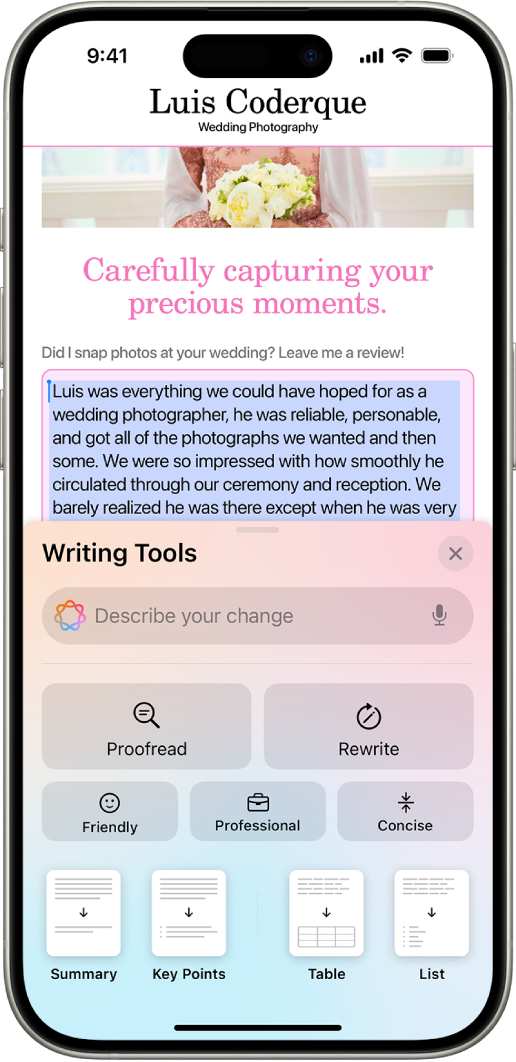
Tilpass Hjem-skjermen slik du vil ha den. Organiser apper og widgeter på Hjem-skjermen og endre størrelsen på dem. Fargelegg apper med favorittfargen din, eller la iPhone velge en farge som passer til bakgrunnsbildet. Se Tilpass apper og widgeter på Hjem-skjermen på iPhone.
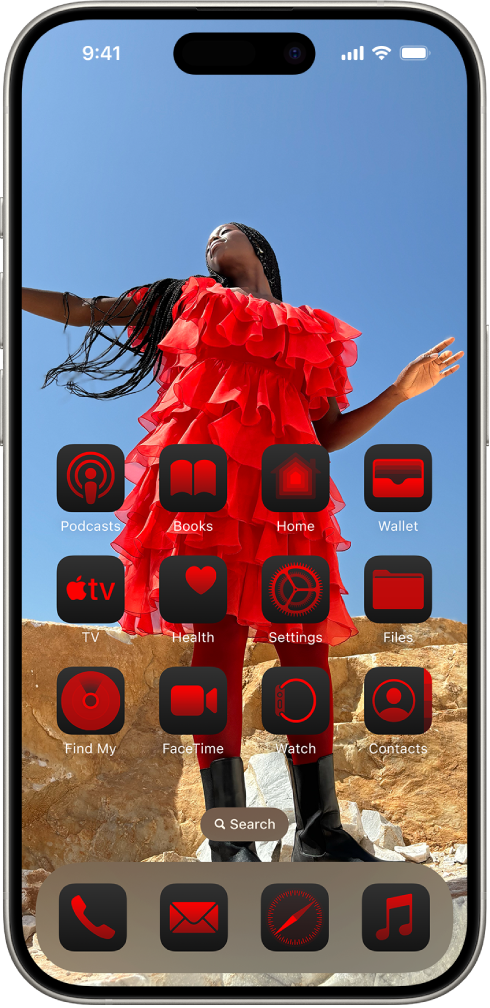
Lås og skjul apper. Beskytt sensitive apper og informasjonen de inneholder ved å låse eller skjule dem. Når du låser en app på Hjem-skjermen, må du bruke Face ID, Touch ID eller kode for å åpne den. Skjul en app fra Hjem-skjermen i en skjult appmappe som er låst. Informasjon som oppbevares i låste eller skjulte apper, vil ikke vises andre steder på iPhone, for eksempel i varslinger eller søk. Se Lås eller skjul en app på iPhone.
Endre kontroller for låst skjerm. Bytt kontrollene nederst på låst skjerm med andre valg, for eksempel Nedtelling eller Kalkultator. Se Bytt kontrollene nederst på låst skjerm.

Kontrollsenter. Kontrollsenteret har fått ny design med nye grupper med kontroller, slik at du raskt kan utføre handlinger for flere funksjoner. Kontrollgalleriet viser alle valgene dine på ett sted, inkludert kontroller fra favorittappene dine. Se Bruk og tilpass Kontrollsenter på iPhone.
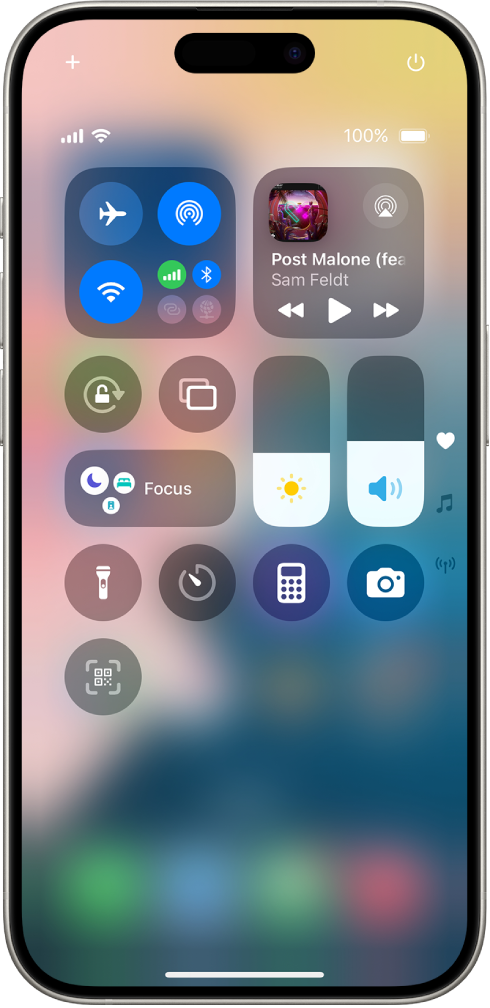
Bilder. Den nydesignede Bilder-appen gir deg full kontroll over bildebiblioteket ditt, slik at du bruker mindre tid på å søke og mer tid på å glede deg over minnene dine. Bildene dine organiseres etter emner som De siste dagene, Turer, Personer og kjæledyr og mer. Bruk Festede samlinger til å få rask tilgang til samlingene eller albumene som er viktigst for deg. Du kan også tilpasse appen for å gjøre Bilder enda mer personlig og nyttig. Se Kom i gang med Bilder på iPhone.
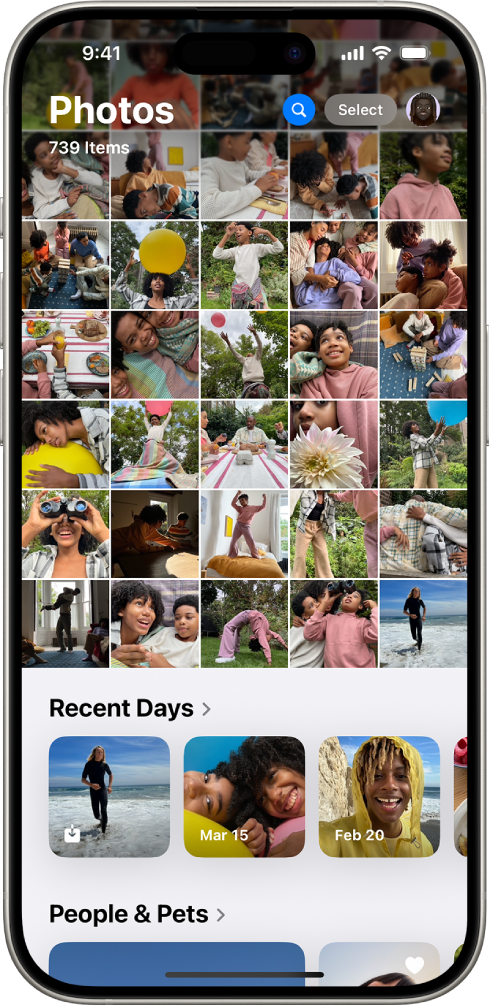
Meldinger. Legg til teksteffekter som utheving, kursivering, understreking og gjennomstreking for å fremheve meldingene dine, eller bruk animerte effekter på bokstaver, ord, uttrykk eller emojier – hvorav mange foreslås automatisk mens du skriver. Reager på meldinger på nye måter ved å bruke en emoji eller et klistremerke som en Tapback. Bestem tidspunktet for når en melding skal sendes, og bruk satellitteknologi til å holde kontakten med andre når du ikke har Wi-Fi- eller mobildekning. Se Animer meldinger og gi dem en stil på iPhone, Reager med en Tapback i Meldinger på iPhone, Planlegg senere utsending av meldinger fra iPhone og Send en tekstmelding via satellitt på iPhone.
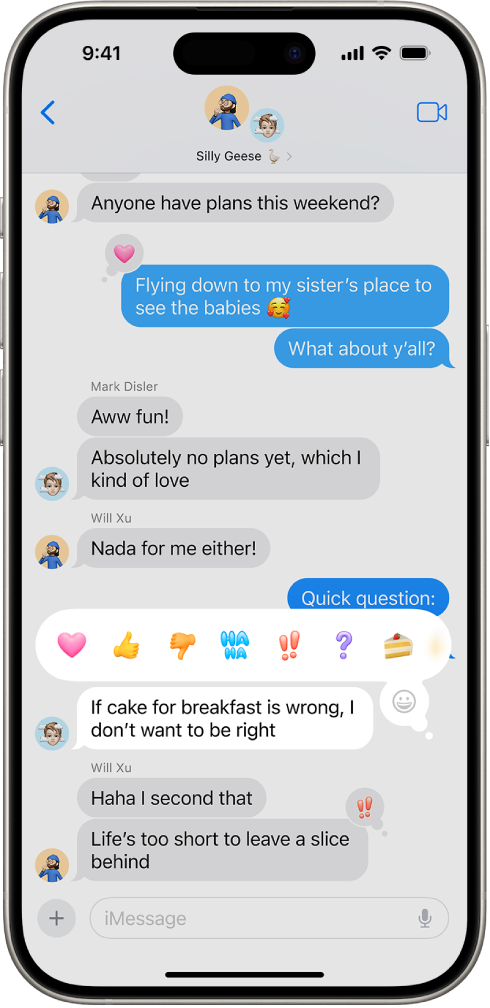
Mail: (iOS 18.2) Mail organiserer innboksen din i nyttige kategorier. slik at du enkelt kan finne meldingene du leter etter. Primær-kategorien hjelper deg med å holde fokus på det som er viktigst, som tidskritiske meldinger og e-poster fra venner, familie eller kolleger. Kategoriene Transaksjoner, Oppdateringer og Reklame hjelper deg med å holde oversikten over alt annet. Meldinger i disse kategoriene samles etter avsender og du kan se deler av meldingene for å få oversikten raskt. Se Bruk kategorier i Mail på iPhone.
Safari. Safari gjenkjenner automatisk relevant informasjon på en side og framhever den mens du leser. Hovedpunkter sørger for at du får med deg nyttig informasjon som kart, oversettelser og lenker med relevant informasjon om det du ser på. En nydesignet leservisning med innholdsfortegnelse og et sammendrag av de viktigste punktene artikkelen gir deg oversikt før du leser videre. Se Se hovedpunkter for en nettside i Safari på iPhone og Reduser forstyrrelser når du leser artikler i Safari på iPhone.
Passord. En ny app som oppbevarer alle passordene dine, kontopåloggingsinformasjon og bekreftelseskoder på en sikker måte på ett sted. Hvis du bruker Autoutfyll, vil passordene du genererer, automatisk bli lagt til i Passord-appen. Se Finn passordet for et nettsted eller en app på iPhone og Vis passord og relatert informasjon på iPhone.
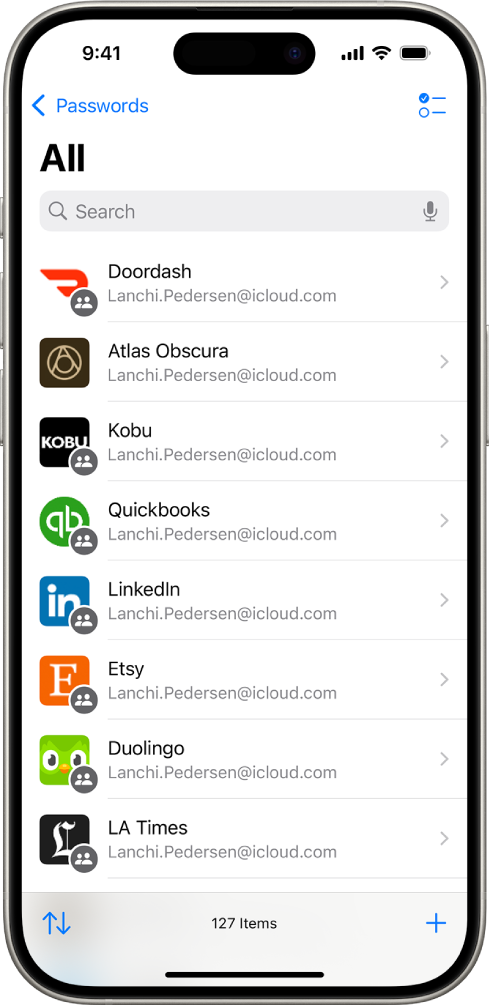
Kart. Vis topografiske kart med detaljerte turstinettverk og turer, som blant annet omfatter alle de 63 nasjonalparkene i USA. Arkiver turkart på iPhone for å få tilgang til dem når du er frakoblet, med sving-for-sving-stemmestyring. Du kan opprette egne turruter med forskjellige rutealternativer, for eksempel én vei, fram og tilbake eller sløyfe. Se Få en veibeskrivelse til fots i Kart på iPhone og Arkiver turer og fotturer i Kart på iPhone.
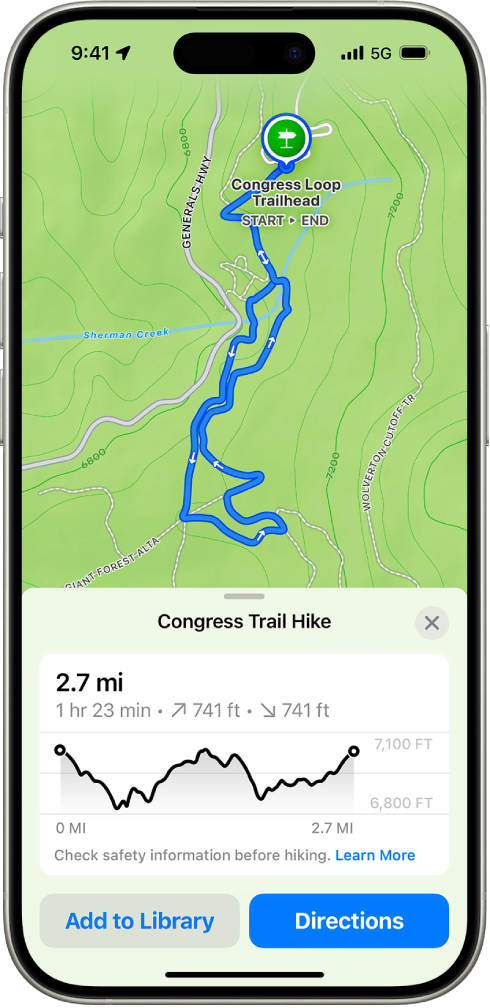
FaceTime. Hjelp venner og familie med enhetene sine ved å trykke og tegne på din skjerm for å vise dem hva de bør gjøre på deres skjerm. Eller be om tillatelse til å fjernstyre deres enhet. Se Del skjermen din i en FaceTime-samtale på iPhone og Be om eller gi fjernstyring i en FaceTime-samtale på iPhone.
Lommebok. Bruk Tap to Cash for å sende og motta Apple Cash ved å holde iPhonen eller Apple Watch i nærheten av den andre personens iPhone eller Apple Watch, uten å måtte dele telefonnumre. Billetter til arrangementer inkluderer en arrangementsguide for stedet med anbefalinger fra Apple-apper. Se bonuser eller poengsaldoer i Lommebok, og bruk Apple Pay til å betale med bonuser eller avdrag. Se Send Apple Cash med Tap to Cash, Bruk kort i Lommebok på iPhone og Bruk Apple Pay i apper og på nettet på iPhone.
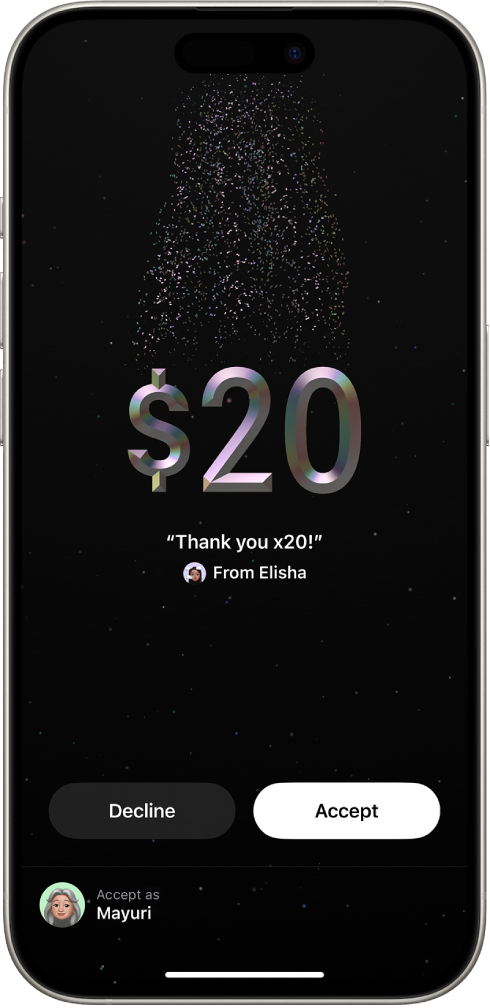
Notater. Du kan ta opp direktelyd i et notat og få talen skrevet av som tekst. Framhev tekst med farger, bruk overskrifter som kan slås sammen i teksttunge deler, og løs matematiske ligninger på et øyeblikk med Mattenotater. Se Ta opp og skriv av lyd i Notater på iPhone, Opprett og formater notater på iPhone og Skriv inn formler og ligninger i Notater på iPhone.
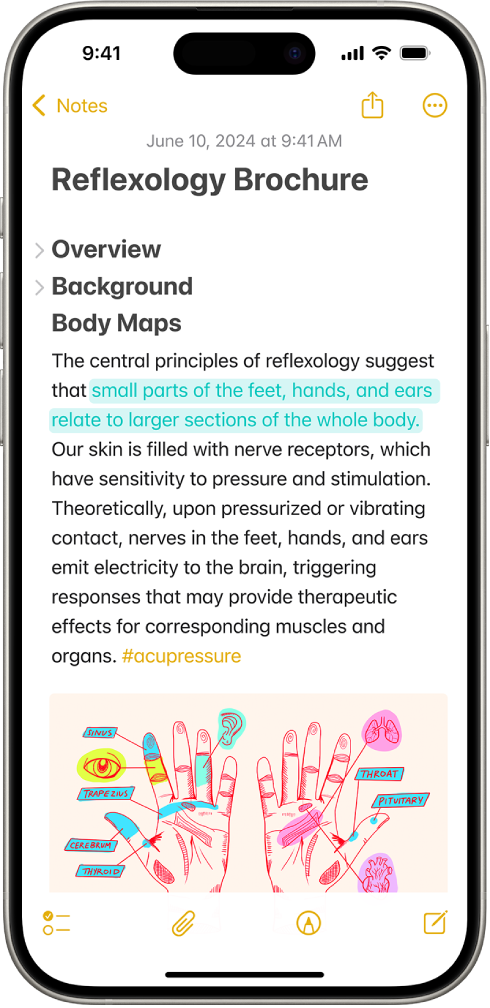
Dagbok. Registrer sinnsstemningen din i Dagbok-appen og legg automatisk til tiden du har brukt på dagboken som oppmerksomt nærvær-minutter i Helse-appen. Søk i Dagbok for å finne og sortere tidligere oppføringer, og se dine skriverekorder og annen statistikk for å hjelpe deg med nå dine skrivemål. Se Dagbok for velværet ditt på iPhone, Vis og søk i dagbokoppføringene dine på iPhone og Endre innstillinger for Dagbok på iPhone.
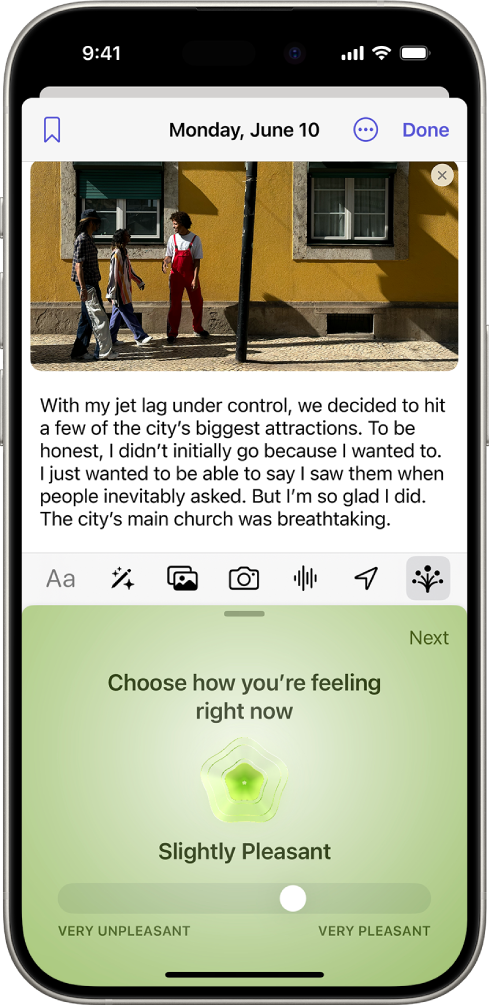
Taleopptak. (iOS 18.2) På støttede modeller kan du ta opp og legge til et vokallag oppå et instrumentalopptak. Se Legg til et ekstra lag i opptaket i Taleopptak på iPhone.
Apple TV. Bruk Innblikk for å få mer informasjon om skuespillerne og musikken når en serie eller film spilles av, og Framhev dialog gjør det lettere å få med seg det som sies på skjermen. Se Strøm innhold og styr avspilling i Apple TV-appen på iPhone.
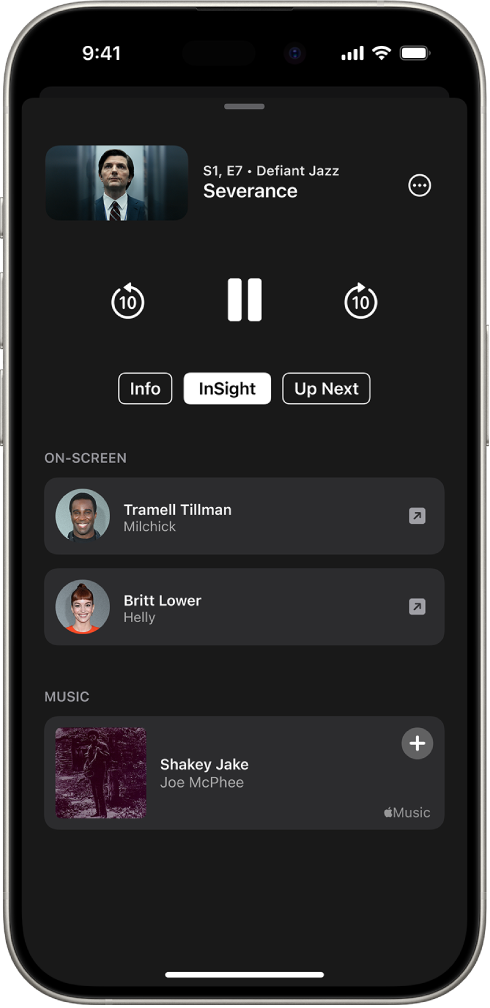
Hjem. Gi gjester planlagt tilgang til spesifikke kontroller i hjemmet ditt, for eksempel garasjeportåpnere, alarmsystemer og dørlåser. Se Inviter andre til å styre tilbehør i hjemmet ditt på iPhone.
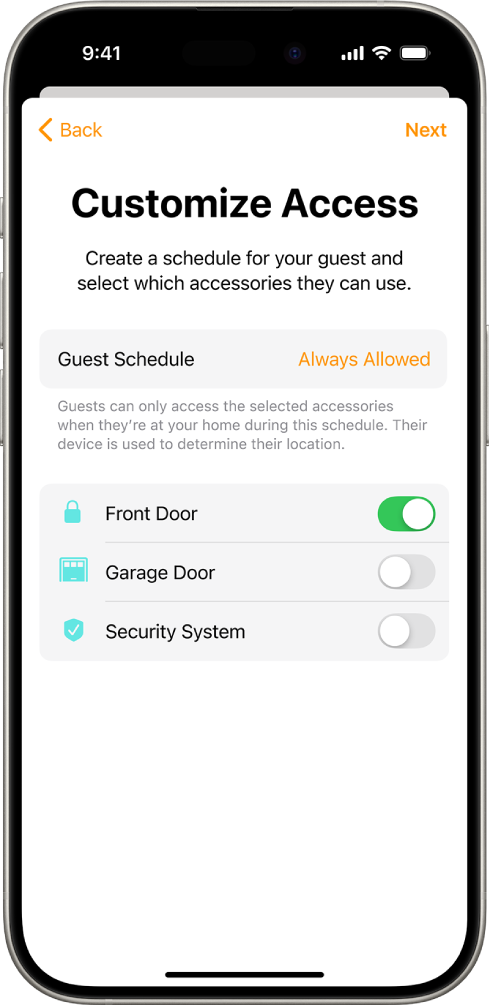
Personvern og sikkerhet. Nydesignede Personvern og sikkerhet-innstillinger hjelper deg med å bestemme hvor mye informasjon du deler med apper, og du kan spesifisere kontakter du vil dele med en app i stedet for hele kontaktlisten. Se Styr tilgangen til informasjon i apper på iPhone og Styr tilgang til kontaktene dine på iPhone.
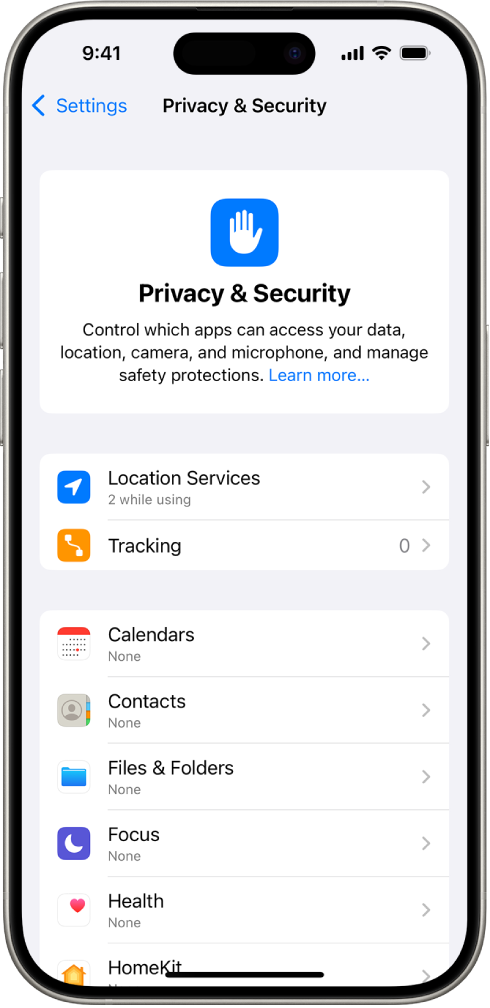
Tilgjengelighet. Øyesporing gjør det mulig å betjene iPhone kun ved hjelp av øynene. Følbar respons for musikk synkroniserer Taptic Engine på iPhone med rytmen til sanger, og Stemmesnarveier hjelper personer med taleforstyrrelser å ta opp lyder som utløser bestemte handlinger på iPhone. Se Styr iPhone med øyebevegelser, Spill musikk på iPhone som trykk, teksturer og annet og Bruk Stemmesnarveier på iPhone.
Nødanrop (SOS) og direktesendt video. Del videostrømmer og medieopptak under nødanrop for å gjøre det lettere og raskere å få hjelpen du trenger. Se Bruk SOS til å kontakte nødetatene på iPhone.
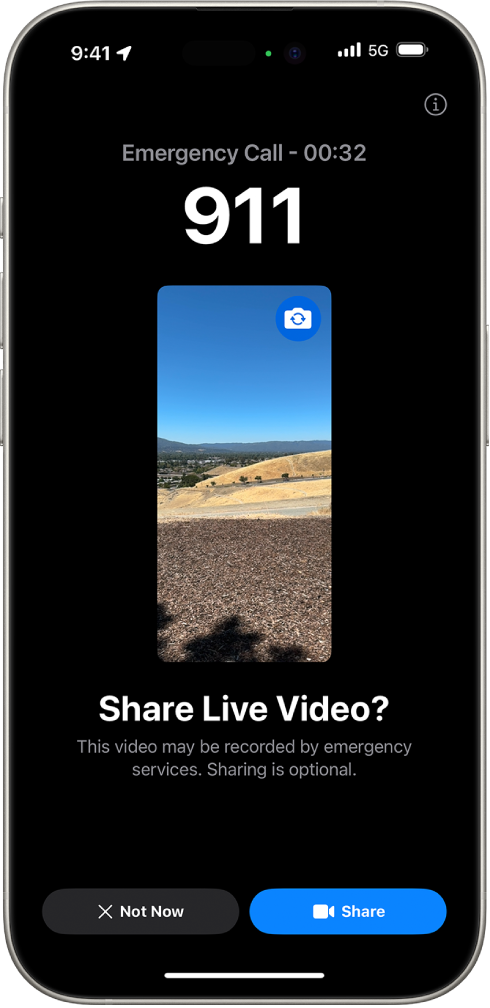
Freeform. Scener gjør det mulig å organisere og presentere tavlen din del for del. Send en kopi av tavlen din til hvem som helst med en lenke. En forbedret diagrammodus gjør det lettere å visualisere forbindelser på lerretet. Se Naviger i og presenter scener i Freeform-tavler på iPhone, Send en kopi eller PDF av en Freeform-tavle på iPhone og Legg til diagrammer på en Freeform-tavle på iPhone.
Kalkulator. Bruk nye verktøy som historikk og enhetskonvertering. Tast eller skriv matematikk med Mattenotater for å evaluere uttrykk, tilordne variabler, plotte grafer og mer. Se Se tidligere utregninger i Kalkulator på iPhone, Konverter enheter eller valuta i Kalkulator på iPhone og Løs matteoppgaver med Mattenotater i Kalkulator på iPhone.
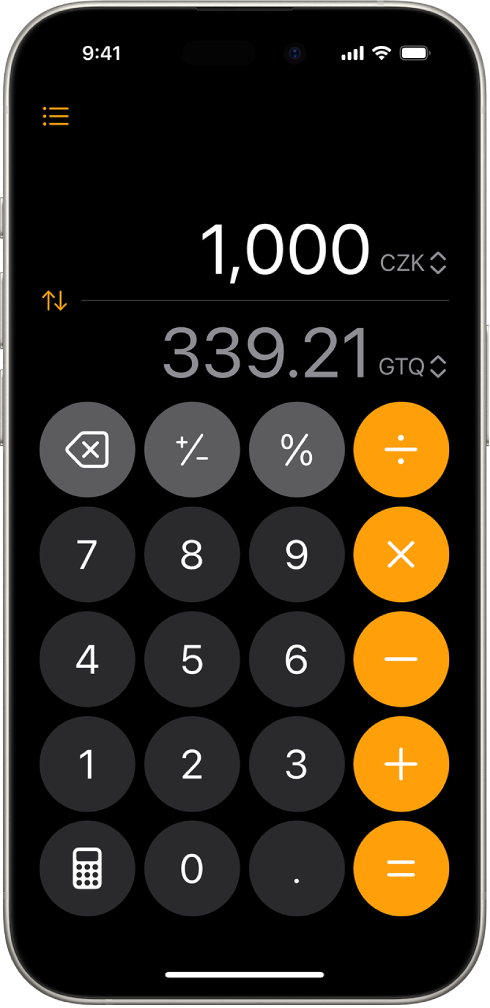
Kalender. En nydesignet månedsvisning gjør det enklere å få oversikt over den kommende måneden. Du kan nå opprette, vise, redigere og fullføre påminnelser fra Påminnelser-appen direkte i Kalender. Se Endre hvordan du viser hendelser i Kalender på iPhone og Bruk påminnelser i Kalender på iPhone.
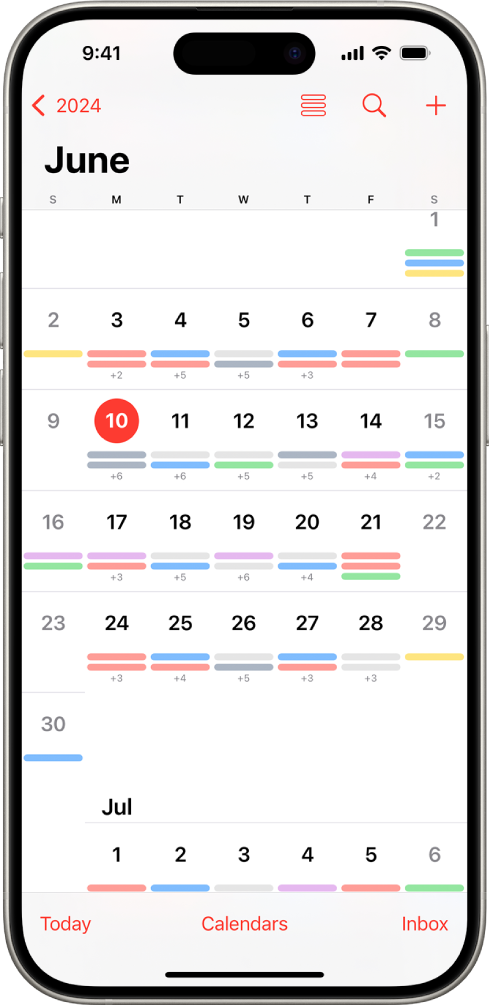
Lær triks for iOS 18. Det kommer med jevne mellomrom nye tips i Tips-appen, slik at du skal få mest mulig ut av iPhonen. Se Få tips.
Merk: Nye funksjoner og apper kan variere avhengig av hvilken iPhone-modell du har, samt sted, språk og operatør.